
Procéder à la prochaine étape dans Swift Playgrounds sur Mac
Lorsque tu es prêt à en savoir plus, accède à la fenêtre « Mes playgrounds » et consulte la section « Plus de playgrounds » située en bas. Elle contient des playgrounds similaires à ceux que tu as téléchargés.
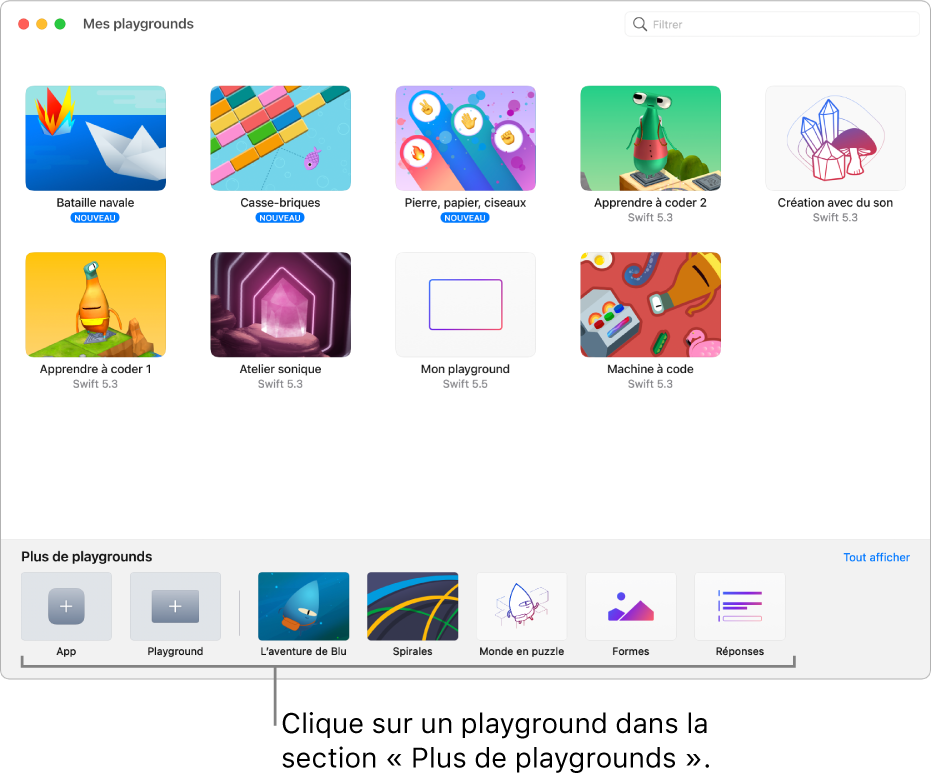
Dans l’app Swift Playgrounds
 sur ton Mac, accède à la fenêtre « Mes playgrounds », puis clique sur un playground dans la section « plus de playgrounds » en bas.
sur ton Mac, accède à la fenêtre « Mes playgrounds », puis clique sur un playground dans la section « plus de playgrounds » en bas.Si tu te trouves sur l’écran « Plus de playgrounds », clique sur
 pour accéder à la fenêtre « Mes playgrounds ».
pour accéder à la fenêtre « Mes playgrounds ».Si tu travailles dans un playground, choisis Fenêtre > Mes playgrounds.
Une fois que son téléchargement est terminé, clique deux fois sur le playground pour l’ouvrir.
S’il existe déjà du code dans la zone de codage, tu peux cliquer sur Exécuter mon code pour voir ce qu’il permet de faire. Une fois prêt, tu peux essayer d’ajouter ton propre code.